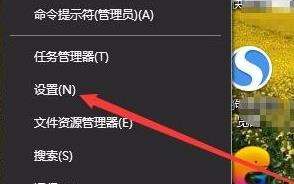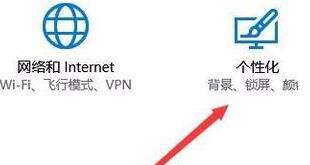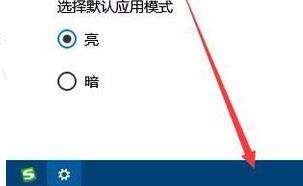教大家win10任务栏颜色怎么改
系统教程导读
收集整理了【教大家win10任务栏颜色怎么改】操作系统教程,小编现在分享给大家,供广大互联网技能从业者学习和参考。文章包含383字,纯文字阅读大概需要1分钟。
系统教程内容图文
2、这时就会打开Windows10的设置窗口,在窗口中点击“个性化”图标
3、在打开的个性化设置窗口中,点击左侧边栏的“颜色”菜单项。
4、在右侧窗口中找到Windows颜色设置框,选择一种你自己喜欢的颜色。
5、然后在下面找到“开始菜单、任务栏和操作中心”设置项。
6、我们勾选其前面的复选框,同时选中下面的“选择默认应用模式”中的亮选项。
7、这时可以看到我们的Windows10任务栏已自动变成我们上面设置的颜色了。
以上内容就是和大家分享的win10底部任务栏颜色更改的方法了,大家可以按照这个方法对自己的win10任务栏颜色进行更改。
系统教程总结
以上是为您收集整理的【教大家win10任务栏颜色怎么改】操作系统教程的全部内容,希望文章能够帮你了解操作系统教程教大家win10任务栏颜色怎么改。
如果觉得操作系统教程内容还不错,欢迎将网站推荐给好友。